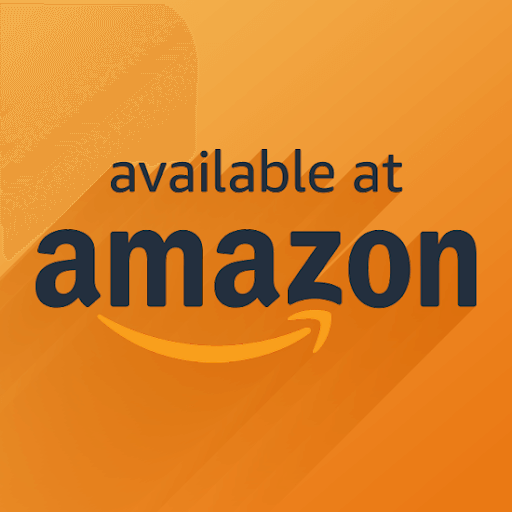Word Mobile, Excel Mobile, PowerPoint Mobile, OneNote, a ďalšie sú všetky Mobilné aplikácie Microsoft Office . Tieto aplikácie sú navrhnuté pre ľahký prístup k práci na vašom mobilnom zariadení.
Sú vyrobené špeciálne na optimalizáciu priestoru na malých obrazovkách tak, aby vyhovovali vášmu telefónu alebo tabletu. Kancelárske aplikácie poskytujú všetky funkcie a funkcie potrebné na pohodlnú prácu na vašom mobilnom zariadení, nech ste kdekoľvek.
Ako Nastaviť kanceláriu Mobilné aplikácie
Skontrolujte, či kancelárske mobilné aplikácie sú už v telefóne nainštalované. Ak ste práve dostali nový telefón alebo ste ho nedávno aktualizovaliWindows 10, budete si ich pravdepodobne musieť nainštalovať.
Ak inštalujete kancelársku mobilnú aplikáciu prvýkrát, zobrazí sa výzva Prihlásiť sa . Môžete to ľahko urobiť zadaním svojho osobného účtu Microsoft alebo školy e-mailová adresa a heslo.
Ak sa prihlásite pomocou a Konto Microsoft ktorá je spojená s Office 2016 alebo Office 2019, získate možnosť inovácie na Office 365. Ak máte záujem o kúpu plánu, postupujte podľa uvedených pokynov. Ak chcete radšej používať aplikáciu bez predplatného, vyberte možnosť Možno neskôr.
Poznámka: Po inovácii na Office 365 získate vo svojich aplikáciách ďalšie funkcie.
Po nainštalovaní sa aplikácie zobrazia vo vašom Úvodná obrazovka systému Windows . Vyberte ikonu Tlačidlo Všetky aplikácie a potom začnite klepnutím na niektorú z aplikácií.
Poznámka: Ak používate aplikácie balíka Office na a Windows 10 Mobile , zobrazte svoje aplikácie tak, že na úvodnej obrazovke potiahnete úplne doprava.
Po spustení aplikácie prejdite prstom po úvode.
Potom zvoľte, či chcete používať svoj Účet Microsoft alebo podnik Office 365 účet . Ak ste už v telefóne prihlásení do účtu, aplikácia vás automaticky prihlási.
Začnite používaťSlovonapríklad sa zobrazia všetky dokumenty uložené na vašom OneDrive a budete ich môcť upravovať. Vyberte ľubovoľnú zo svojich aplikácií a zobrazte si rôzne súbory.
Ak chcete pridať ďalšie konto Microsoft alebo Office 365 pre firmy, klepnite na Pridajte účet a prihláste sa.
Čo môžete robiť pomocou aplikácie Word Mobile App
Režim čítania predstavuje nový a vylepšený spôsob prezerania dokumentov v telefóne alebo tablete. V programe Word môžete zobraziť, pridať a upraviť všetky práce na vašom disku.
Všetko, čo na disk pridáte alebo zmeníte, sa automaticky uloží, takže sa už nemusíte obávať straty alebo neuloženia práce. Tu je zoznam niektorých ďalších funkcií, ktoré slovo mobilná aplikácia poskytuje:
- Skontrolujte svoj pravopis
- Použite tezaurus
- Zdieľajte súbory
- Pridajte riadok podpisu
- Pridajte tabuľku
- Upravte tabuľku
- Vložte symboly a špeciálne znaky
Čo môžete robiť s mobilnou aplikáciou Excel?
Všetka presnosť a schopnosťExcelje teraz k dispozícii a ľahko sa používa na vašom mobilnom zariadení. Pomocou tejto aplikácie môžete vytvárať nové tabuľky od nuly a úplne ich prispôsobiť svojim informáciám a obľúbeným aktivitám.
nie je nainštalované žiadne výstupné zvukové zariadenie Windows 10 Asus
Excel je perfektne navrhnutý tak, aby sa zmestil na malú obrazovku vášho telefónu alebo tabletu, čo uľahčuje vytváranie tabuliek, nech ste kdekoľvek. Tu sú niektoré z hlavných funkcií Mobilná aplikácia Excel:
- Funkcia IFS
- Funkcia CONCAT
- Funkcia SWITCH
- Funkcia MAXIFS
- Funkcia TEXTJOIN
- Funkcia MINIFS
- Navrhnite lievikový graf
- Vytvorte graf
- Prispôsobte údaje v stĺpci alebo riadku
- Vložte nové riadky alebo text do bunky
- Na sčítanie čísel použite AutoSum
Čo môžete robiť v aplikácii PowerPoint Mobile?
S PowerPoint pre mobil, na svojom telefóne alebo tablete môžete vytvárať jedinečné powerpointy a prezentácie.
youtube video a zvuk sú synchronizované
Mobilná aplikácia obsahuje všetky rovnako kvalitné animácie, prechody a ďalšie efekty, ktoré nájdete na pracovnej ploche. Tu sú možnosti Power Point mobilné:
- Zmeňte tému a farbu pozadia
- Vložte obrázky z fotoaparátu
- Pridajte efekty animácie
- Pridajte prechodové efekty
- Odomknite súbory
- Premenujte súbory
- Pridajte a odstráňte súbory
- Zmeňte okraje
- Zmeňte písmo
- Vyklopte tvar
- Pridajte zvukový záznam
- Vložte graf
Čo môžete robiť na OneNote Mobile s tabletom?
OneNote je ako virtuálny notebook, umožňuje vám zachytávať, zdieľať a organizovať všetky svoje nápady a pristupovať k nim na ľubovoľnom zariadení. V aplikácii môžete kedykoľvek kresliť, písať alebo písať myšlienky.
Potom môžete nájsť všetky svoje poznámky (aj rukou písané) pomocou rýchleho vyhľadávania. Svoj notebook môžete tiež oživiť pomocou obrázky, štítky a tabuľky .
- Robte si poznámky kedykoľvek
- Posielajte dokumenty a súbory do OneNotu
- Prevod a riešenie matematických úloh
- Vytvorte odkazy na zošity, stránky, odseky a oddiely
- Vyhľadajte ľahko svoje poznámky
- Naformátujte si poznámky
- Zmeňte pozadie alebo farbu stránky
- Formátovať text
- Vložte tabuľku
- Skontrolujte pravopis
- Pridajte na svoju stránku obrázky
- Upravujte a orezávajte obrázky
- Pošlite fotografie a obrázky z iných aplikácií a pridajte ich do svojich poznámok
- Nakreslite a nakreslite skicu
- Vytvárajte rukou písané poznámky
- Nakreslite a načrtnite poznámky
- Zmeňte farbu a hrúbku ťahov atramentu
- Zopakujte ťahy atramentu
- Nakreslite rovné čiary alebo použite vstavané pravítko
Vďaka mobilným aplikáciám Microsoft Office môžete k svojej osobnej práci ľahko pristupovať zo svojho telefónu alebo tabletu so systémom Windows.
Word umožňuje upravovať esej, ktorá bola predtým spustená na pracovnej ploche. Môžete tiež použiť OneNote na zapisovanie poznámok a nápadov alebo na vytváranie zložitých prezentácií pomocou PowerPoint alebo Excel.
Mobilné aplikácie obsahujú všetky rovnaké funkcie a vlastnosti, aké by ste našli na pracovnej ploche systému Windows. Ale jeho vylepšený dizajn ho robí ideálnym pre váš telefón a tablet so systémom Windows.
Pomocou kancelárske mobilné aplikácie je najlepší spôsob, ako zostať produktívnym a pracovať na vysokej úrovni pokročilý program nech idete kamkoľvek.
Ak hľadáte softvérovú spoločnosť, ktorej môžete dôverovať pre jej integritu a čestné obchodné praktiky, nehľadajte nič iné ako . Sme Microsoft Certified Partner a BBB Accredited Business, ktorej záleží na tom, aby sme zákazníkom priniesli spoľahlivé a uspokojivé skúsenosti so softvérovými produktmi, ktoré potrebujú. Budeme s vami pred, počas a po všetkých predajoch.